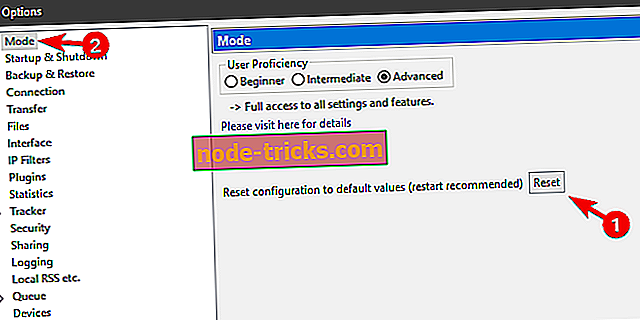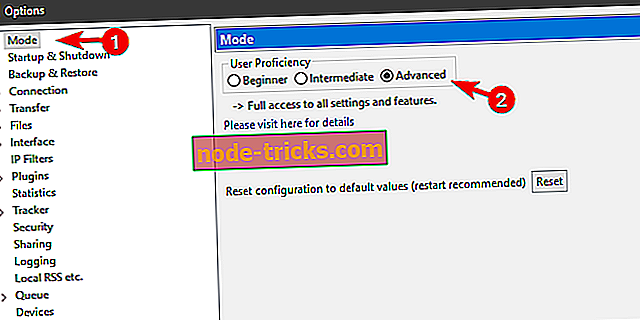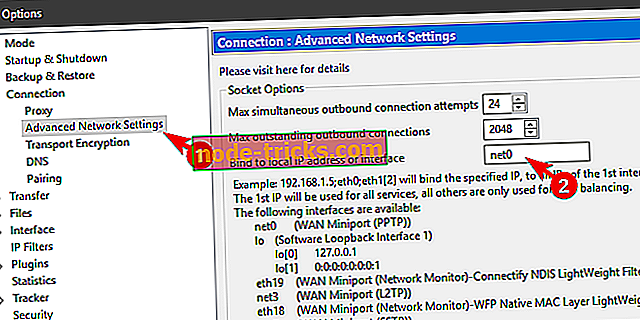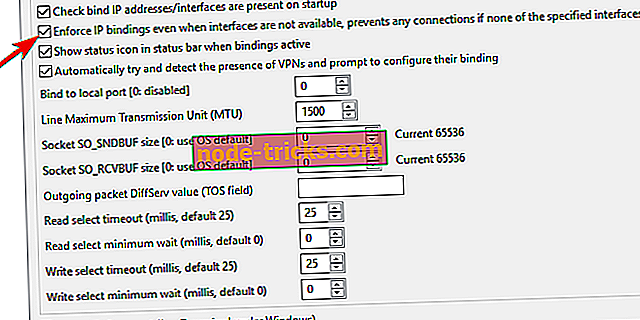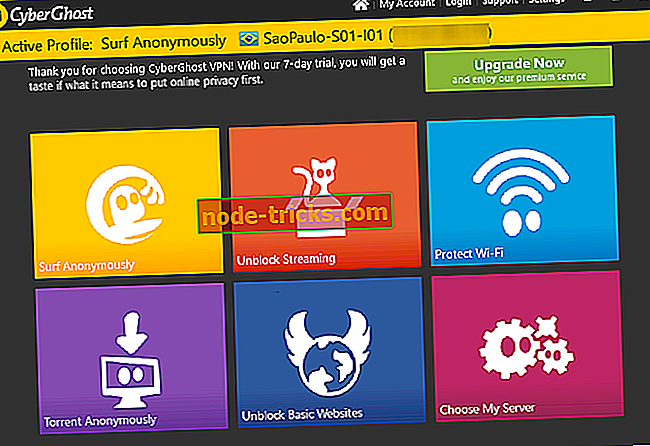Løst: VPN fungerer ikke med Vuze på Windows-PCer
Vi kan alle enige om tanken om at torrenting og P2P er viktige deler av Internett-friheten. Det handler ikke om metoden, det handler om piratkopierte data du anskaffer via denne metoden som kan få deg i trøbbel. Og Vuze er, foruten uTorrent, trolig den mest brukte torrentklienten der ute.
Nå på grunn av personvernproblemer og ISP-tiltak for å fordømme P2P-delingen, må du noen ganger få VPN. Og selv om Vuze fungerer bra med både VPN og proxy-servere, er det noen tilfeller når de ikke vil jobbe sammen.
Noen brukere kunne ikke koble sammen med jevnaldrende mens VPN var på og integrert med Vuze. Andre opplevde betydelige nedganger eller nedlastingene ville ikke engang starte. Nå, noen mistenkte portspedisjoner, men basert på hva vi så, er disse problemene ikke alltid så komplekse som man kunne forestille seg. Så, vi ga de mulige løsningene for problemet nedenfor. De bør hjelpe deg med å gjenoppta torrent-sesjonene dine med VPN-aktivert.
Slik løser du VPN-problemer med Vuze
- Tilbakestill Vuze-konfigurasjonen
- Konfigurer VPN manuelt
- Endre protokoll og server (P2P-server)
- Søk etter en skikkelig VPN
1: Tilbakestill Vuze-konfigurasjonen
Det er 3 moduser av konfigurasjonsinnstillinger med god grunn i Vuze. Den avanserte modusen, den høyeste med hensyn til Brukers ferdighet, har mange forskjellige tweaks som kan, hvis feilkonfigurert, påvirke negativt Vuze's ytelse. Noen oppdateringer eller programtillegg kan også endre innstillingene på egenhånd.
På grunn av dette anbefaler vi at du deaktiverer VPN midlertidig og tilbakestiller Vuze-konfigurasjonen til fabrikkverdiene. Dette kan gjøres ganske enkelt, og her er de nøyaktige instruksjonene:
- Deaktiver VPN .
- Åpne Vuze- skrivebordsklienten.
- Fra hovedmenyen velger du Verktøy> Valg .

- Velg modus fra venstre rute.
- Klikk på Tilbakestill under " Tilbakestill konfigurasjon til standardverdier (omstart anbefales) ".
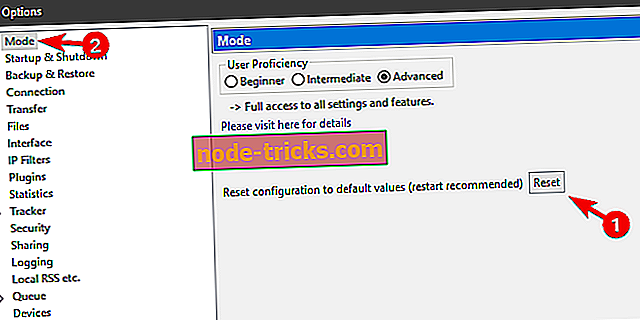
- Lukk Vuze .
- Aktiver VPN og Start Vuze igjen. Prøv å prøve nedlasting av en torrent av ditt valg.
2: Konfigurer VPN manuelt
En annen måte å feilsøke problemene med VPN og Vuze på er å konfigurere VPN-protokollen manuelt. Dette kan gjøres i delen Avanserte innstillinger. Den vanlige prosedyren inkluderer automatisk konfigurering, hovedsakelig ved å bruke VPN-hjelpeprogrammer. Det er imidlertid mange ting som kan gå galt, og du vil bli tvunget til å bruke en by-hånd tilnærming for å fikse feilen.
Noen brukere sa at alt fungerte bra, og problemene oppsto plutselig, noe som peker mot oppdateringer som hovedårsaken til feilen ved hånden. Nå kan dette også være ruteren oppdateringen også. Så sjekk routerinnstillinger også, og kontroller at brannmur ikke blokkerer krypterte forbindelser som PPTP eller L2TP.
Hvis du ikke er sikker på hvordan du konfigurerer VPN manuelt, følger du trinnene nedenfor:
- Aktiver VPN og åpne Vuze .
- Velg Verktøy fra hovedmenyen, og åpne Valg .

- Velg modus fra venstre rute.
- Velg Avansert under Brukervennlighet .
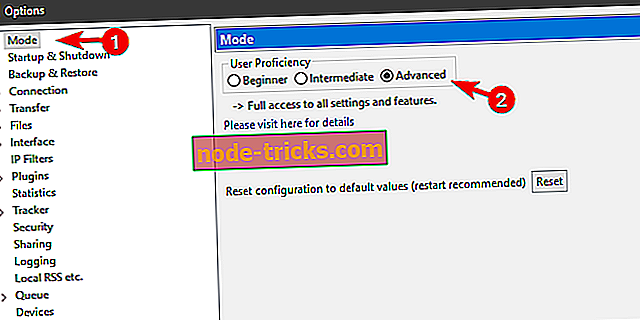
- Velg nå Tilkobling> Avanserte nettverksinnstillinger .
- I feltet " Bind til lokal IP-adresse eller grensesnitt ", skriv ett av prefiksetene til VPN-relaterte porter. Du vil gjenkjenne dem i listen under som WAN MINIPORT s med krypteringsprotokoller i parentes.
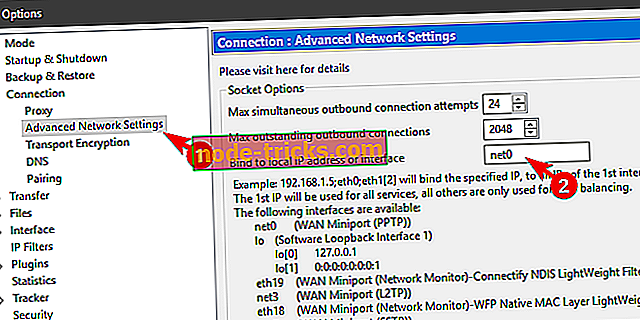
- Naviger under og kontroller " Forbedre IP-bindinger selv når grensesnitt ikke er tilgjengelige, hindrer en tilkobling hvis ingen av de angitte grensesnittene er tilgjengelige " -boksen.
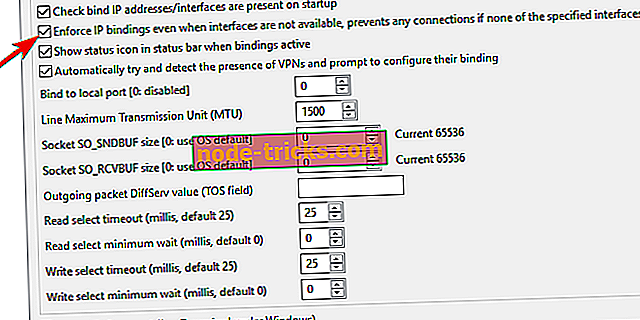
- Lagre endringer og prøv å bruke Vuze igjen. Rutemåleren må være grønn for at klienten skal kunne jobbe.
3: Endre protokoll og server (P2P-server)
VPN-klok, det er også en eller to ting du kan prøve ut. For det første anbefaler vi at du bytter krypteringsprotokoll til en annen og prøver å koble til. Vi ville starte med PPTP som er den raskeste (og minst sikre) og flytte gjennom listen. Den søte flekken er reservert for OpenVPN som legger vekt på rask båndbredde og opp til 256-bit kryptering.
Videre er det viktig å vite at ikke alle tilgjengelige servere støtter P2P-deling. Dermed kan skift mellom de ulike serverne være en løsning for problemet ditt. Videre anbefaler vi at du kontakter VPN-leverandøren din for å finne ut hvilken eksakt server eller geografisk plassering som støtter torrenting.
4: Søk etter en skikkelig VPN
Til slutt, i stedet for å gi en løsning, oppfordrer vi deg til å bekrefte at du faktisk bruker VPN-løsningen som er opp til oppgaven. Nemlig i det overfylte VPN-markedet er det fortsatt noen forskjeller mellom toppverktøyene. Noen av dem er raskere, noen gir bedre personvern beskyttende egenskaper. Dette gjelder imidlertid stort sett for betalte, premium-løsninger.
Frie løsninger kan komme til nytte når du trenger en midlertidig løsning. På den annen side, hvis du vil laste ned torrenter og frøfiler til P2P-landsmennene dine uten å spores og uten spenningsbåndbredde - anbefaler vi kun premiumløsninger. Vi anbefaler også premiumløsninger som støtter P2P-deling, noe som gjør dem kvalifisert for Vuze.
Her er vår liste over løsninger du bør sjekke ut:
- CyberGhost VPN (Redaktørvalg for beste VPN i 2018)
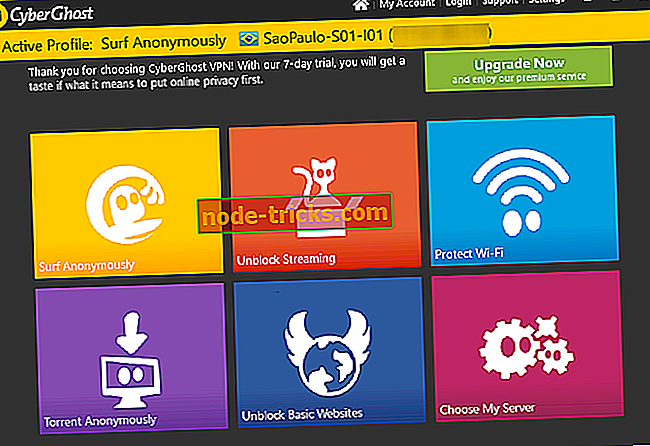
- NordVPN (anbefalt)
- ExpressVPN
- HotspotShield VPN (foreslått)
- PIA VPN
Som du finner på egenhånd, støtter de alle P2P-deling, har ubegrenset båndbreddehastighet og fremfor alt flott kundestøtte som skal hjelpe deg med å konfigurere klienten for Vuze.
Det burde gjøre det. I tilfelle du har spørsmål eller forslag, sørg for å fortelle oss i kommentarfeltet nedenfor.
enhet! = currentEntity): currentEntities.concat (currentEntity) ">Relaterte artikler
{{L10n}}
- {{#data}}
- {{merkelapp}} {{/data}}